Jak spouštět aplikace pomocí gest touchpadu v systému Windows 10
Gesta touchpadu ve Windows 10 lze přizpůsobit. Existuje několik přednastavených akcí, které můžete vybrat, nebo můžete nakonfigurovat gesto pro spuštění klávesové zkratky. Klávesová zkratka je užitečná, pokud chcete otevřít aplikaci nebo funkci systému Windows 10, která není uvedena v předvolbách, například klávesovou zkratku Win + R, která otevírá pole spuštění. Pokud však chcete spouštět aplikace pomocí gest touchpadu, zjistíte, že nemůžete vynechat žádné pole.
Pokud používáte Ovladače touchpadu Synaptics, může existovat možnost, která umožňuje spouštění aplikací pomocí gest touchpadu. Další možnosti, které můžete vyzkoušet, jsou aplikace pro dotykové podložky specifické pro výrobce. Společnost Dell má vyhrazenou aplikaci touchpad, ale podle našich testů to nefunguje dobře. Spolehlivější metodou je využití možnosti klávesové zkratky při přizpůsobení gesta.
Spouštějte aplikace pomocí gest touchpadu
Budeme spouštět aplikace pomocí gest touchpadu, ale samotné gesto provede klávesovou zkratku. To znamená, že provedená zkratka musí spustit aplikaci. Pokud to zní komplikovaně, není to tak.
Nejprve je možné získat klávesovou zkratku pro otevření aplikace. Kvůli tomuto příspěvku spustíme Chrome pomocí gesta klepnutí třemi prsty, ale aplikaci a gesto můžete změnit na cokoli chcete.
Vytvořte zástupce na ploše pro aplikaci, kterou chcete spustit pomocí gesta touchpad. Tato zkratka musí zůstat na ploše. Klepněte na něj pravým tlačítkem az kontextové nabídky vyberte příkaz Vlastnosti. V okně Vlastnosti přejděte na kartu Zástupce a vyhledejte pole Klávesová zkratka a zaznamenejte zástupce, který chcete použít ke spuštění této aplikace.
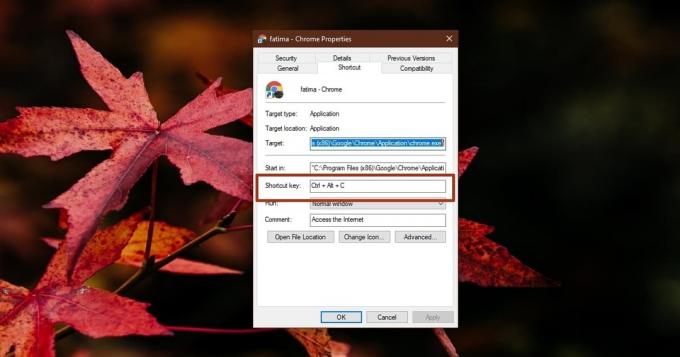
Až budete hotovi, je čas nastavit gesto pro provedení této klávesové zkratky.
Otevřete aplikaci Nastavení a přejděte do skupiny Nastavení zařízení. Vyberte položku Touchpad a klepněte na možnost Pokročilá konfigurace gesta. Měl by být buď napravo, nebo dole.
Můžete změnit gesta tří a čtyř prstů. Otevřete rozevírací nabídku pod gestem, které chcete použít ke spuštění aplikace, a vyberte „Vlastní zástupce“. Klikněte na „Zahájit záznam“ a zaznamenejte zástupce, který jste nastavili v zástupce aplikace dříve. Až budete hotovi, klikněte na Zastavit nahrávání.

Při dalším spuštění tohoto gesta se aplikace spustí.
Pokud chcete mít možnost přesunout zástupce aplikace z plochy, budete muset použít skript AutoHotKey, aby při spuštění klávesové zkratky mohl otevřít aplikaci. Je to docela jednoduchý scénář, ale pokud jste ho nikdy nenapsali, pokračujte a upravte následující podle svých potřeb. Můžete se dozvědět o zde můžete změnit klávesové zkratky ve skriptech AutoHotKey.
Alt & c:: Spusťte "C: \ Program Files (x86) \ Google \ Chrome \ Application \ chrome.exe" Return
Nahraďte cestu v uvozovkách cestou k EXE aplikace, kterou chcete spustit.
Vyhledávání
Poslední Příspěvky
Jak přepnout ochranu Windows Defender v reálném čase v systému Windows 10
Systém Windows je dodáván s integrovaným antivirovým programem s ná...
Jak podepřít CPU pro zvýšení výkonu PC
Všechny mikroprocesory nebo centrální procesorové jednotky (CPU) pr...
Odstranění souborů protokolu z adresáře Windows pomocí příkazového řádku
Mnohokrát po použití četných nástrojů pro čištění nepořádku ze syst...



